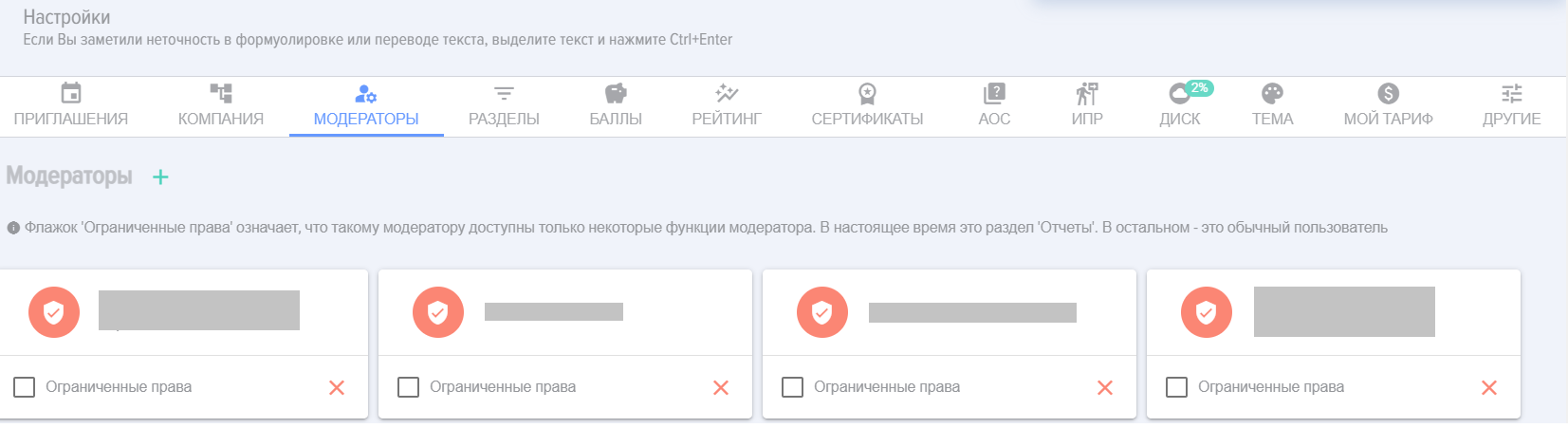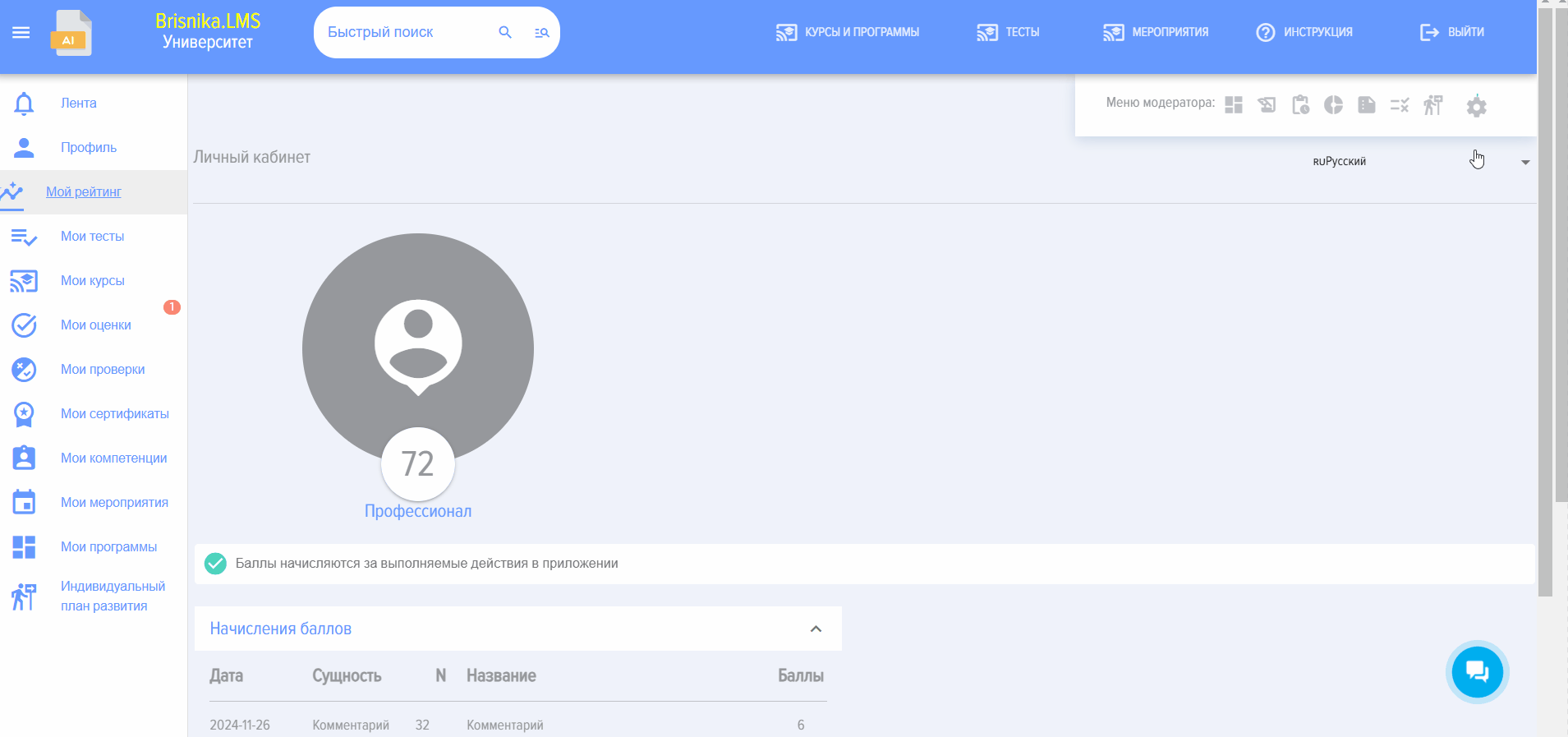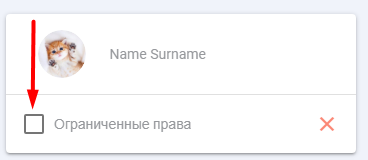Moderadores de la aplicación
En la sección «Moderadores»"Moderadores" se presenta la posibilidad de agregar y eliminar moderadores de la aplicación.
El primer moderador siempre lo añadeagrega el administrador de su portal (sistema CRM o ERP).
Para agregar un moderador, haga clic en el signo más  y seleccione al empleado que desea agregar como moderador.
y seleccione al empleado que desea agregar como moderador.
Para eliminar a un moderador, haga clic en la cruz en la tarjeta del moderador que desea eliminar.
¡Importante! El Administradoradministrador del portal no tiene algunos derechospermisos en la aplicación que sí tiene el Moderador.moderador.
Moderador con derechos limitados. limitadosExiste la posibilidad de agregar un moderador con derechos limitados, específicamente, la construcción de informes.
Tal función podría ser, por ejemplo, la de un asistente del jefe de departamentodepartamento, responsable de la formaciónLearning en lael unidad.departamento. Dicho empleado tiene acceso a todos los informes como moderador, y por lo demás, es un empleado con derechos ordinarios.
Preguntas Frecuentes
Pregunta: ¿Cómo agregar un moderador?
Respuesta:Answer:
El primer moderador se añade automáticamente. Es quien instaló la aplicación por primera vez. El segundo y los siguientes moderadores posteriores pueden ser añadidos por otros moderadores o administradores del sistema CRM.
Para agregar un moderador, abra:abre: Configuración (Engranaje en la parte superior derecha) →- Configuración de la aplicación →- Pestaña "Moderadores".
En la pestaña Moderadores, hacer clic en el signo más "Añadir"Agregar" - seleccionar unal empleado y hacer clic en "Añadir"Agregar". Moderador añadido.agregado.
Tenga en cuenta. Si es necesario agregar un moderador con derechos limitados (que solo tiene acceso a informes), debeentonces es necesario marcar la casilla correspondiente.
Pregunta: ¿Cómo puedo convertirme en moderador?
Respuesta:Answer:
Cuando la aplicación se instala por primera vez, quien la instala automáticamente se convierte automáticamente en el moderador de la aplicación.
Los nuevos moderadores de la aplicación pueden ser añadidos por un moderador actual o por un administrador del sistema CRM.
La adición de moderadores se realiza en la sección: Configuración (icono de engranaje en la parte superior derecha) →- Configuración de la aplicación →- pestaña Moderadores. HacerHaga clic en el signo más →- seleccionarseleccione a la persona de la lista y hacerhaga clic en el botón Agregar.
¡Atención! Existen dos niveles de moderadores. El primer nivel de moderador con acceso completo a todas las configuraciones y gestión de la aplicación, el segundo:segundo - moderador con derechos limitados tiene acceso solo a los informes de todos los empleados.
Pregunta: ¿En qué se diferencia un moderador de un moderador con derechos limitados?
Respuesta:Answer:
El Moderadormoderador tiene derechosRights para gestionar y configurar el LMS, incluyendo la generación de todostodo los tipostipo de informes de todos los Cursos-Empleados-Cursos.empleados. El Moderadormoderador con Restriccionesderechos limitados tiene derechosRights únicamentesolo para lagenerar generacióntodo de todos los tipostipo de informes de todos los Cursos-Empleados-Cursos.empleados.